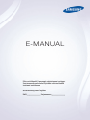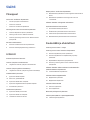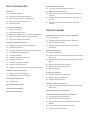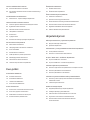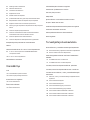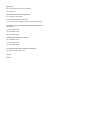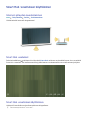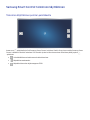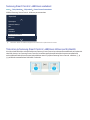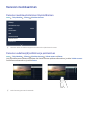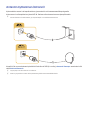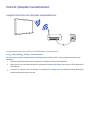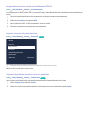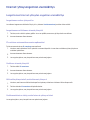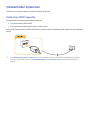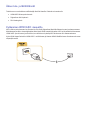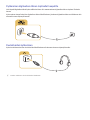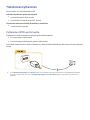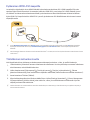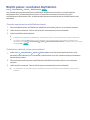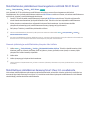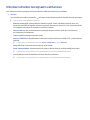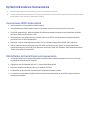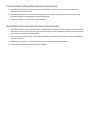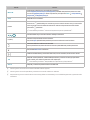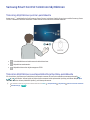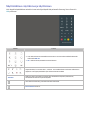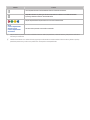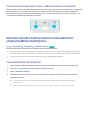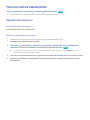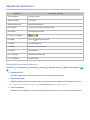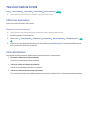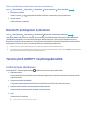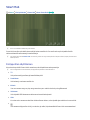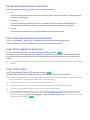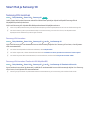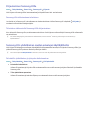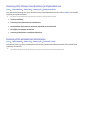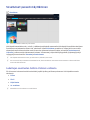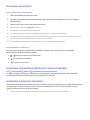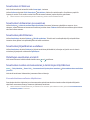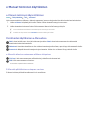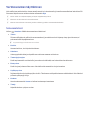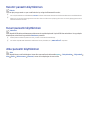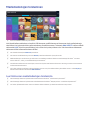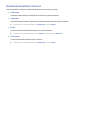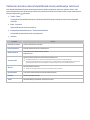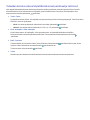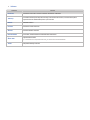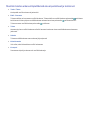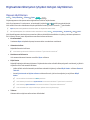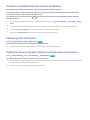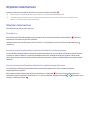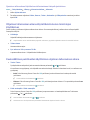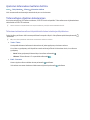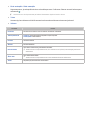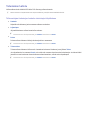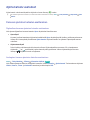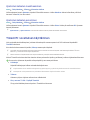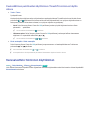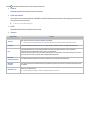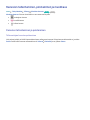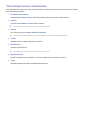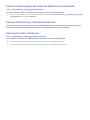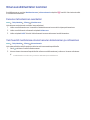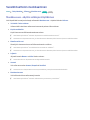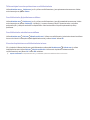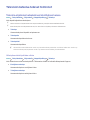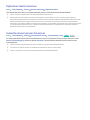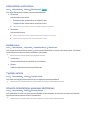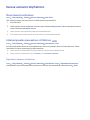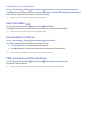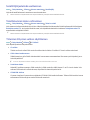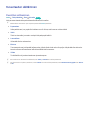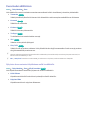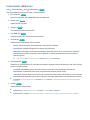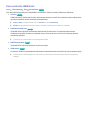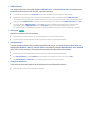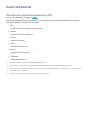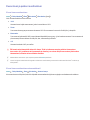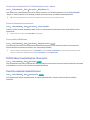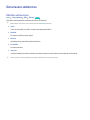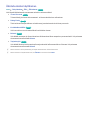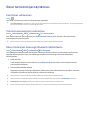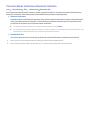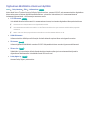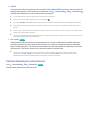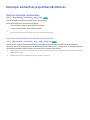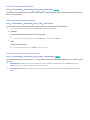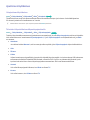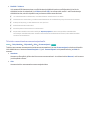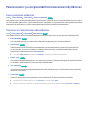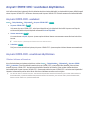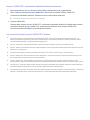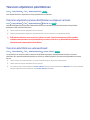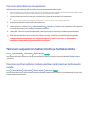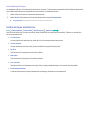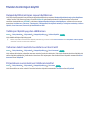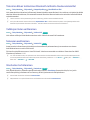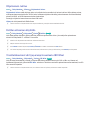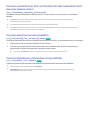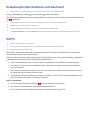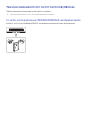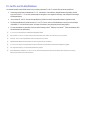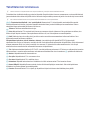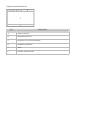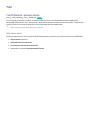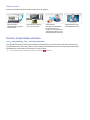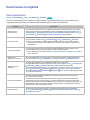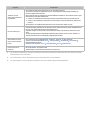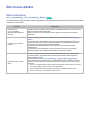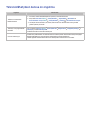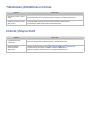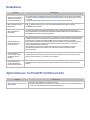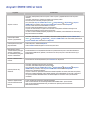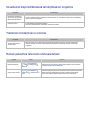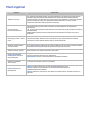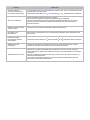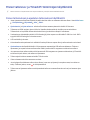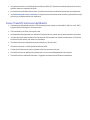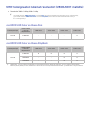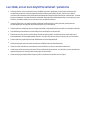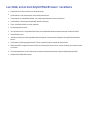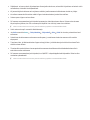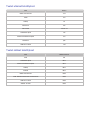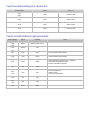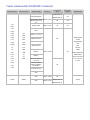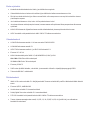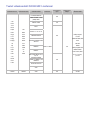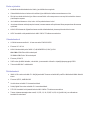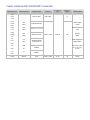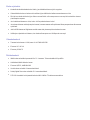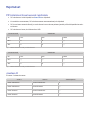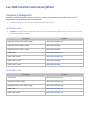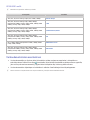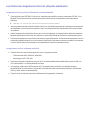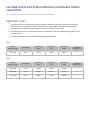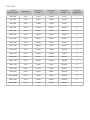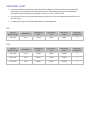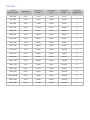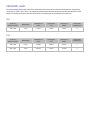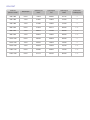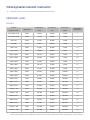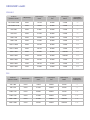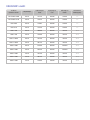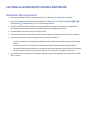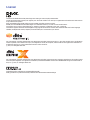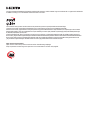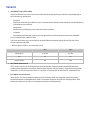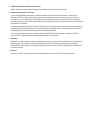E-MANUAL
Kiitos, että hankit Samsungin valmistaman tuotteen.
Saat enemmän palveluita käyttöösi rekisteröimällä
tuotteesi osoitteessa
www.samsung.com/register
Malli______________ Sarjanumero______________

Sisältö
Pikaoppaat
Smart Hub -sovelluksen käyttäminen
1 Internet-yhteyden muodostaminen
1 Smart Hub -asetukset
1 Smart Hub -sovelluksen käyttäminen
Samsung Smart Control-toiminnon käyttäminen
2 Television käyttäminen pointer-painikkeella
3 Samsung Smart Control -säätimen asetukset
3 Television ja Samsung Smart Control -säätimen välinen
parikytkentä
Kanavien muokkaaminen
4 Kanavien muokkaustoiminnon käynnistäminen
4 Kanavien uudelleenjärjestäminen ja poistaminen
Liitännät
Antennin kytkeminen (Antenni)
Internet-yhteyden muodostaminen
6 Langattoman Internet-yhteyden muodostaminen
Internet-yhteysongelmien vianmääritys
8 Langattoman Internet-yhteyden ongelmien vianmääritys
Videolaitteiden kytkeminen
9 Kytkeminen HDMI-kaapelilla
10 Äänen tulo- ja lähtöliitännät
10 Kytkeminen HDMI (ARC) -kaapelilla
11 Kytkeminen digitaalisen äänen (optisella) kaapelilla
11 Kuulokkeiden kytkeminen
Tietokoneen kytkeminen
12 Kytkeminen HDMI-portin kautta
13 Kytkeminen HDMI–DVI-kaapelilla
13 Yhdistäminen kotiverkon kautta
Näytön peilaus -sovelluksen käyttäminen
15 Mobiililaitteiden yhdistäminen ilman langatonta reititintä (Wi-Fi
Direct)
15 Mobiililaitteen yhdistäminen Samsung Smart View 2.0
-sovelluksella
Ulkoisten laitteiden tulosignaalin vaihtaminen
Kytkemistä koskevia huomautuksia
17 Huomioitavaa HDMI-kytkennöissä
17 Äänilaitteiden kytkemistä koskevia huomautuksia
18 Tietokoneiden kytkemistä koskevia huomautuksia
18 Mobiililaitteiden kytkemistä koskevia huomautuksia
Kaukosäädin ja oheislaitteet
Samsung Smart Control – tietoja
Samsung Smart Control-toiminnon käyttäminen
21 Television käyttäminen pointer-painikkeella
21 Television käyttäminen suuntapainikkeilla ja Hyväksy-
painikkeella
22 Näyttösäätimen näyttäminen ja käyttäminen
24 Television ja Samsung Smart Control -säätimen välinen
parikytkentä
Ulkoisten laitteiden hallinta television kaukosäätimellä –
yleiskaukosäätimen käyttäminen
24 Yleiskaukosäätimen käyttöönotto
Television hallinta näppäimistöllä
25 Näppäimistön kytkeminen
26 Näppäimistön käyttäminen
Television hallinta hiirellä
27 USB-hiiren kytkeminen
27 Hiiren käyttäminen
Bluetooth-peliohjaimen kytkeminen
Tekstinsyöttö QWERTY-näyttönäppäimistöllä
28 Lisätoimintojen käyttäminen
II

Smart-ominaisuudet
Smart Hub
29 Esiripputilan näyttäminen
30 Esiripputilan lisätoimintojen asettaminen
30 Smart Hubin käynnistäminen automaattisesti
30 Smart Hubin yhteyksien testaaminen
30 Smart Hubin nollaus
Smart Hub ja Samsung-tili
31 Samsung-tilin luominen
32 Kirjautuminen Samsung-tilille
32 Samsung-tilin yhdistäminen muiden palvelujen käyttäjätileihin
33 Samsung-tilin tietojen muuttaminen ja täydentäminen
33 Samsung-tilin poistaminen televisiosta
Sovellukset-paneelin käyttäminen
34 Ladattujen sovellusten hallinta Valinnat-valikosta
35 Sovelluksen asentaminen
35 Sovellusten automaattisten päivitysten ottaminen käyttöön
35 Sovelluksen poistaminen televisiosta
36 Sovellusten siirtäminen
36 Sovellusten lukitseminen ja avaaminen
36 Sovellusten päivittäminen
36 Sovellusten järjestäminen uudelleen
36 Ostettujen sovellusten arviointi
36 Sovellusten muiden ominaisuuksien ja toimintojen käyttäminen
e-Manual-toiminnon käyttäminen
37 e-Manual-toiminnon käynnistäminen
37 Painikkeiden käyttäminen e-Manualissa
Verkkoselaimen käyttäminen
38 Selausasetukset
Kaiutin-paneelin käyttäminen
Kuvat-paneelin käyttäminen
Aika-paneelin käyttäminen
Mediatiedostojen toistaminen
40 Lue tämä ennen mediatiedostojen toistamista
41 Mediatiedostoluettelon toiminnot
42 Valokuvien katselun aikana käytettävissä olevat painikkeet ja
toiminnot
43 Videoiden katselun aikana käytettävissä olevat painikkeet ja
toiminnot
45 Musiikin toiston aikana käytettävissä olevat painikkeet ja
toiminnot
Television katselu
Digitaalisten lähetysten lyhyiden tietojen näyttäminen
46 Oppaan käyttäminen
47 Parhaillaan esitettävän ohjelman tietojen näyttäminen
47 Lähetyssignaalin vaihtaminen
47 Digitaalisen kanavan signaalin tietojen ja voimakkuuden
tarkistaminen
Ohjelmien tallentaminen
48 Ohjelmien tallentaminen
49 Ohjelman tallennuksen aikana käytettävissä olevien toimintojen
käyttäminen
49 Kaukosäätimen painikkeiden käyttäminen ohjelman tallennuksen
aikana
50 Ajastetun tallennuksen luettelon hallinta
50 Tallennettujen ohjelmien katseleminen
52 Tallenteiden hallinta
Ajoita katselu-asetukset
53 Kanavan ajastetun katselun asettaminen
54 Ajastetun katselun muokkaaminen
54 Ajastetun katselun peruminen
Timeshift -sovelluksen käyttäminen
55 Kaukosäätimen painikkeiden käyttäminen Timeshift-toiminnon
käytön aikana
Kanavaluettelo-toiminnon käyttäminen
Kanavien tallentaminen, poistaminen ja muokkaus
57 Kanavien tallentaminen ja poistaminen
58 Tallennettujen kanavien muokkaaminen
59 Kanavien salasanasuojauksen ottaminen käyttöön tai pois
käytöstä
59 Kanavien lukitseminen ja lukituksen poistaminen
59 Kanavanumeroiden vaihtaminen
II III
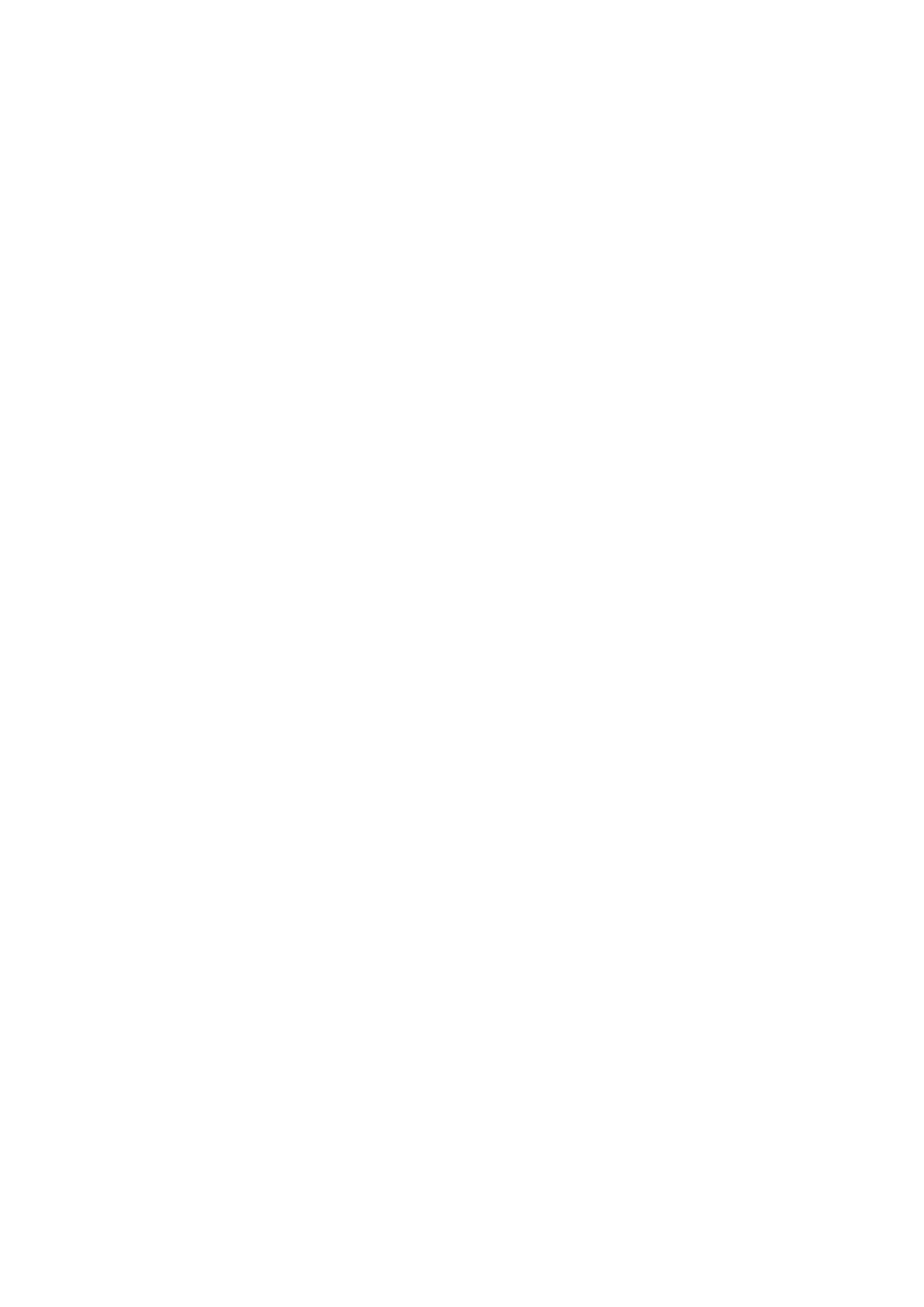
Oman suosikkiluettelon luominen
60 Kanavien tallentaminen suosikeiksi
60 Vain Suosikit-luetteloissa olevien kanavien katseleminen ja
valitseminen
Suosikkiluettelon muokkaaminen
61 Muokkaa suos. -näytön valikkojen käyttäminen
Television katselua tukevat toiminnot
63 Televisio-ohjelmien katseleminen tekstityksen kanssa
64 Digitaalisen tekstin lukeminen
64 Saatavilla olevien kanavien hakeminen
65 Lähetysäänen valitseminen
65 Audiokuvaus
65 Tyylilajin valinta
65 Aikuisille tarkoitettujen palvelujen käyttäminen
Kanava-asetusten käyttäminen
66 Maan (alueen) asettaminen
66 Lähetyssignaalien manuaalinen virittäminen
67 Kuvan hienosäätö
67 Kanavaluettelon siirtäminen
67 CAM-operaattorin profiilin poistaminen
68 Satelliittijärjestelmän asettaminen
68 Tekstitelevision kielen vaihtaminen
68 Yhteisten liittymien valikon näyttäminen
Kuva ja ääni
Kuvanlaadun säätäminen
69 Kuvatilan valitseminen
70 Kuvanlaadun säätäminen
71 Lisäasetusten säätäminen
72 Kuva-asetusten säätäminen
Kuvan tukitoiminnot
74 Kuva kuvassa -toiminnolla katseleminen (PIP)
75 Kuvan koon ja paikan muuttaminen
76 Pelkän äänen kuunteleminen (Kuva pois)
76 Kuvatila-asetusten palauttaminen
Äänenlaadun säätäminen
77 Äänitilan valitseminen
78 Äänitehosteiden käyttäminen
Äänen tukitoimintojen käyttäminen
79 Kaiuttimien valitseminen
79 Television asennustyypin asettaminen
79 Äänen toistaminen Samsungin Bluetooth-äänilaitteesta
80 Television äänen toistaminen Bluetooth-laitteista
81 Digitaalisen äänilähdön ottaminen käyttöön
82 Kaikkien ääniasetusten palauttaminen
Järjestelmä ja tuki
Kellonajan asettaminen ja ajastimen käyttäminen
83 Nykyisen kellonajan asettaminen
85 Ajastinten käyttäminen
Palamisenesto- ja energiansäästöominaisuuksien käyttäminen
87 Kuvan palamisen estäminen
87 Television virrankulutuksen vähentäminen
Anynet+ (HDMI-CEC) -sovelluksen käyttäminen
88 Anynet+ (HDMI-CEC) -asetukset
88 Anynet+ (HDMI-CEC) -sovelluksen käyttäminen
Television ohjelmiston päivittäminen
90 Television ohjelmistoversion päivittäminen uusimpaan versioon
90 Television päivittäminen automaattisesti
91 Television päivittäminen manuaalisesti
Television suojaaminen hakkeroinnilta ja haittakoodeilta
91 Television ja siihen kytketyn tallennuslaitteen tarkistaminen
haittakoodin varalta
92 Lisätoimintojen asettaminen
Muiden toimintojen käyttö
93 Helppokäyttötoimintojen nopea käyttäminen
93 Valikkojen läpinäkyvyyden säätäminen
93 Valkoinen teksti mustalla taustalla (suuri kontrasti)
93 Kirjasinkoon suurentaminen (näkövammaisille)
94 Television äänen toistaminen Bluetooth-laitteista
(kuulovammaisille)
IV

94 Valikkojen kielen vaihtaminen
94 Salasanan asettaminen
94 Ilmoitusten tarkistaminen
95 Ohjelmaluok. lukitus
95 Pelitilan ottaminen käyttöön
95 Vivahteikkaammat värit ja parempi kuvanlaatu (BD Wise)
96 Äänipalautteen ottaminen käyttöön tai pois käytöstä
96 Ohjaimen lukitseminen tai lukituksen poistaminen
96 Samsungin logon näyttäminen tai piilottaminen käynnistyksen
aikana
96 Television nopeampi käynnistäminen
97 Television rekisteröiminen DivX-sertifioiduksi laitteeksi
(maksullisten DivX-elokuvien katselua varten)
97 Television palauttaminen oletusasetuksiin
97 Television käyttäminen esittelylaitteena (myymälöissä)
Datapalvelujen käynnistäminen automaattisesti
HbbTV
Television katselukortin (CI- tai CI+-kortin) käyttäminen
99 CI- tai CI+-kortin kytkeminen COMMON INTERFACE
-korttipaikan kautta
100 CI- tai CI+-kortin käyttäminen
Tekstitelevisio-ominaisuus
Vianmääritys
Tuki
103 Tuki Etähallinta -palvelun kautta
104 Palvelun yhteystietojen etsiminen
Kuvan kanssa on ongelmia
105 Kuvan testaaminen
Ääni ei kuulu selkeästi
107 Äänen testaaminen
Televisiolähetyksen kanssa on ongelmia
Tietokoneen yhdistäminen ei onnistu
Internet-yhteys ei toimi
Datapalvelu
Ajoita tallennus- tai Timeshift-toiminto ei toimi
Anynet+ (HDMI-CEC) ei toimi
Sovellusten käynnistämisessä tai käytössä on ongelmia
Tiedoston toistaminen ei onnistu
Haluan palauttaa television oletusasetukset
Muut ongelmat
Turvaohjeita ja huomautuksia
Ennen tallennus- ja Timeshift-toimintojen käyttämistä
115 Ennen tallennuksen ja ajastetun tallennuksen käyttämistä
116 Ennen Timeshift-toiminnon käyttämistä
UHD-tulosignaalien tukemat resoluutiot (UE40LS001-
malleille)
117 Jos HDMI UHD Color on tilassa Pois
117 Jos HDMI UHD Color on tilassa Käytössä
Lue tämä, ennen kuin käytät Sovellukset -palveluita
Lue tämä, ennen kuin käytät Web Browser -sovellusta
Lue tämä ennen valokuva-, video- ja musiikkitiedostojen
toistamista
121 Valokuva-, video- ja musiikkitiedostojen käyttöä koskevia
rajoituksia
122 Tuetut ulkoiset tekstitykset
122 Tuetut sisäiset tekstitykset
123 Tuetut kuvatiedostotyypit ja resoluutiot
123 Tuetut musiikkitiedostotyypit ja koodekit
124 Tuetut videokoodekit (UE40LS001-malleissa)
126 Tuetut videokoodekit (UE32LS001-malleissa)
128 Tuetut videokoodekit (UE24LS001-malleissa)
IV V

Rajoitukset
130 PIP-toiminnon (kuva kuvassa) rajoituksia
130 Joustava CI
Lue tämä television asennuksen jälkeen
131 Kuvakoot ja tulosignaalit
132 Varkaudenestolukon asentaminen
133 Lue tämä ennen langattoman Internet-yhteyden asettamista
Lue tämä, ennen kuin kytket televisioon tietokoneen (tuetut
resoluutiot)
134 UE40LS001-mallit
136 UE32LS001-mallit
138 UE24LS001-mallit
Videosignaalien tukemat resoluutiot
140 UE40LS001-mallit
141 UE32LS001-mallit
142 UE24LS001-mallit
Lue tämä ennen Bluetooth-laitteiden käyttämistä
143 Bluetoothin käyttörajoituksia
Lisenssi
Sanasto
VI

1
Smart Hub -sovelluksen käyttäminen
Internet-yhteyden muodostaminen
menu Yksityiskohdat Verkko Verkkoasetukset
Yhdistä televisio Internetiin langattomasti.
Smart Hub -asetukset
Paina kaukosäätimen -painiketta. Kun käynnistät Smart Hub -toiminnon ensimmäistä kertaa, sinun on tehtävä
Smart Hub -asetukset. Tee vaaditut asetukset ja päätä asennus noudattamalla kuvaruudulla annettuja ohjeita.
TV Sovellukset Kaiutin Valokuvat Aika
Smart Hub -sovelluksen käyttäminen
Hyödynnä Smart Hubin monipuoliset toiminnot esiripputilassa.
"
Saat lisätietoja kohdasta ”Smart Hub”.
Pikaoppaat
Opit nopeasti käyttämään television hyödyllisimpiä toimintoja.
Opi nopeasti käyttämään television Smart Hub-, Puheentunnistus-, Liikeohjaus-, Urheilutila-, Muokkaa kanavaa- ja Multi-Link Screen -toimintoja.

2
Samsung Smart Control-toiminnon käyttäminen
Television käyttäminen pointer-painikkeella
Aseta sormi -painikkeelle ja siirrä Samsung Smart Control -ohjainta. Osoitin siirtyy kuvaruudulla Samsung Smart
Control -säätimen liikkeiden mukaisesti. Siirrä osoitin yhden kuvaruudussa olevan kuvakkeen päälle ja paina
-painiketta.
●
: Voit säätää äänenvoimakkuutta tai valita kaiuttimet.
●
: Näyttää kanavaluettelon.
●
: Näyttää elektronisen ohjelmaoppaan (EPG).

2 3
Samsung Smart Control -säätimen asetukset
menu Yksityiskohdat Järjestelmä Smart Controlin asetukset
Määritä Samsung Smart Control -säätimen perusasetukset.
Järjestelmä
Älykäs suojaus
Yleiskaukos. määritys
Aika
Ilmoitukset
Laitehallinta
Smart Controlin asetukset
Ekoratkaisu
"
Television valikko voi mallista riippuen olla erilainen kuin yllä olevassa kuvassa.
Television ja Samsung Smart Control -säätimen välinen parikytkentä
Kun käynnistät television ensimmäistä kertaa, Samsung Smart Control muodostaa automaattisesti parikytkennän
television kanssa. Jos Samsung Smart Control ei muodosta parikytkentää television kanssa automaattisesti,
osoita säätimellä televisiossa olevaan kaukosäätimen anturiin ja paina Samsung Smart Control -säätimen
①
- ja
②
-painikkeita samanaikaisesti vähintään 3 sekuntia.

4
Kanavien muokkaaminen
Kanavien muokkaustoiminnon käynnistäminen
menu Yksityiskohdat Lähetys Muokkaa kanavaa
Lähetys
Automaattinen viritys
Antenni
Antenni
Kanavaluettelo
Opas
Aikataulun hallinta
Muokkaa kanavaa
Muokkaa suos.
"
Television valikko voi mallista riippuen olla erilainen kuin yllä olevassa kuvassa.
Kanavien uudelleenjärjestäminen ja poistaminen
menu Yksityiskohdat Lähetys Muokkaa kanavaa Vaihda numero tai Poista
Voit järjestää kanavat uudelleen tai poistaa niitä. Vaihda kanavan paikkaa valitsemalla se, ja valitse Vaihda numero.
Poista kanava valitsemalla se, ja valitse Poista.
"
Jotkin kanavatyypit eivät ole saatavilla.

5
Antennin kytkeminen (Antenni)
Kytke televisio antenni- tai kaapeliverkkoon, jotta televisio voisi vastaanottaa lähetyssignaalia.
Kytke antenni- tai kaapeliverkon johto ANT IN -liittimeen alla olevassa kuvassa näytetyllä tavalla.
"
Antenniliitäntä ei ole välttämätön, jos käytät kaapeli- tai satelliittivastaanotinta.
Kumpikin liitin on suositeltavaa kytkeä Multi-Switchin tai DiSEqC:n avulla, ja Antennin liitostapa -asetukseksi tulisi
valita Kaksi oskillaattoria.
"
Järjestystapa voi olla erilainen eri malleissa.
"
DVB-T2-järjestelmä ei saata olla käytettävissä joillakin maantieteellisillä alueilla.
Liitännät
Voit katsoa ohjelmalähetyksiä, selata Internetiä ja ulkoisen laitteen näyttöä televisiossa kytkemällä televisioon antennin ja ulkoisen laitteen.
Kytke televisioon antenni, videolaite, ulkoinen äänilaite, tietokone tai mobiililaite.

6
Internet-yhteyden muodostaminen
Langattoman Internet-yhteyden muodostaminen
Langattomaan Internet-verkkoon yhdistäminen automaattisesti
menu Yksityiskohdat Verkko Verkkoasetukset
Varmista ennen yhteyden muodostamista, että langattoman reitittimen SSID- (nimi) ja salasana-asetukset ovat
tiedossasi.
1.
Televisio näyttää saatavilla olevien langattomien verkkojen luettelon automaattisesti.
2.
Valitse verkko. Jos haluamaasi verkkoa ei ole luettelossa, valitse Lisää verkko ja anna verkon SSID-tiedot (nimi)
manuaalisesti.
3.
Jos verkko on suojattu, anna sen salasana. Jos verkkoa ei ole suojattu, televisio ohittaa näyttönäppäimistön ja
yrittää muodostaa yhteyden suoraan.

6 7
Langattomaan Internet-verkkoon yhdistäminen WPS:llä
menu Yksityiskohdat Verkko Verkkoasetukset
Jos reitittimessä on WPS-painike (Wi-Fi Protected Setup), voit yhdistää television reitittimeen automaattisesti sen
avulla.
1.
Televisio näyttää saatavilla olevien langattomien verkkojen luettelon automaattisesti.
2.
Valitse ensin Pysäytä ja sen jälkeen WPS.
3.
Paina reitittimen WPS- tai PBC-painiketta 2 minuutin sisällä.
4.
Televisio muodostaa verkkoyhteyden automaattisesti.
Internet-yhteyden tilan tarkistaminen
menu Yksityiskohdat Verkko Verkon tila
Yritä nyt
Verkko
Verkon tila
Verkkoasetukset
Wi-Fi Direct
Multimedialaitteiden hallinta
Näytön peilaus
Laitteen nimi
[TV] Samsung
"
Television valikko voi mallista riippuen olla erilainen kuin yllä olevassa kuvassa.
Näytä verkon ja Internetin nykyinen tila.
Verkossa näytettävän television nimen muuttaminen
menu Yksityiskohdat Verkko Laitteen nimi
Yritä nyt
Voit muuttaa mobiililaitteissa ja kannettavissa tietokoneissa näytettävää television nimeä.
1.
Valitse Laitteen nimi-valikosta Verkko.
2.
Valitse nimi esiin ilmestyvästä luettelosta. Voit asettaa nimen itse valitsemalla kohdan Syöte.

8
Internet-yhteysongelmien vianmääritys
Langattoman Internet-yhteyden ongelmien vianmääritys
Langattoman verkon yhteysvirhe
Jos valittua langatonta reititintä ei löydy, siirry kohtaan Verkkoasetukset ja valitse oikea reititin.
Langattomaan reitittimeen ei saada yhteyttä
1.
Tarkista, onko reititin kytketty päälle. Jos se on päällä, sammuta se ja käynnistä se uudelleen.
2.
Anna tarvittaessa oikea salasana.
IP-osoitteen automaattinen asetus epäonnistui
Toimi seuraavasti tai tee IP-asetukset manuaalisesti.
1.
Varmista, että reitittimen DHCP-palvelin on otettu käyttöön. Irrota sitten reitittimen johto ja kytke se
uudelleen paikoilleen.
2.
Anna tarvittaessa oikea salasana.
3.
Jos ongelma jatkuu, ota yhteyttä Internet-palveluntarjoajaan.
Verkkoon ei saada yhteyttä
1.
Tarkista kaikki IP-asetukset.
2.
Anna tarvittaessa oikea salasana.
3.
Jos ongelma jatkuu, ota yhteyttä Internet-palveluntarjoajaan.
Lähiverkkoyhteys toimii, mutta Internet-yhteys ei
1.
Varmista, että Internet-lähiverkkokaapeli on kytketty reitittimen ulkoiseen lähiverkkoporttiin.
2.
Tarkista kohdan IP-asetukset nimipalvelintiedot.
3.
Jos ongelma jatkuu, ota yhteyttä Internet-palveluntarjoajaan.
Verkkoasetukset on tehty, mutta Internet-yhteys ei toimi
Jos ongelma jatkuu, ota yhteyttä Internet-palveluntarjoajaan.

8 9
Videolaitteiden kytkeminen
Televisiossa on ulkoisten laitteiden kuvalle tarkoitettu HDMI-liitin.
Kytkeminen HDMI-kaapelilla
Suosittelemme seuraavantyyppisiä HDMI-kaapeleita:
●
suurinopeuksinen HDMI-kaapeli
●
suurinopeuksinen HDMI-kaapeli, jossa on Ethernet-tuki.
Kytke HDMI-kaapeli television HDMI-tuloliittimeen ja laitteen HDMI-lähtöliittimeen alla olevassa kuvassa näytetyllä
tavalla.
"
Aseta Muokkaa laitetyyppiä tilaan DVI PC HDMI–DVI-kaapelilla kytketylle tietokoneelle, ja tilaan PC HDMI-kaapelilla
kytketylle tietokoneelle. Aseta myös Muokkaa laitetyyppiä tilaan DVI-laitteet HDMI–DVI-kaapelia käyttävälle A/V-
laitteelle.

10
Äänen tulo- ja lähtöliitännät
Televisiossa on useita äänen tuloliitäntöjä ulkoisille laitteille. Liitännät on lueteltu alla.
●
HDMI/ARC (äänen paluukanava)
●
Digitaalinen ääni (optinen)
●
Ääni (analoginen)
Kytkeminen HDMI (ARC) -kaapelilla
ARC:n (äänen paluukanavan) avulla televisio voi siirtää digitaalista ääntä äänilaitteen kautta ja toistaa samasta
äänilaitteesta peräisin olevaa digitaalista ääntä yhtä HDMI-kaapelia käyttäen. ARC on käytettävissä ainoastaan
HDMI (ARC) -portin kautta ja vain silloin, kun televisio on kytketty ARC:tä tukevaan AV-vastaanottimeen.
Kytke HDMI-kaapeli television HDMI (ARC) -tuloliittimeen ja laitteen HDMI-lähtöliittimeen alla olevassa kuvassa
näytetyllä tavalla.

10 11
Kytkeminen digitaalisen äänen (optisella) kaapelilla
Voit käyttää digitaalista ääntä kytkemällä televisioon AV-vastaanottimen digitaalisen äänen (optisen) liitännän
kautta.
Kytke optinen kaapeli television digitaalisen äänen lähtöliittimeen ja laitteen digitaalisen äänen tuloliittimeen alla
olevassa kuvassa näytetyllä tavalla.
Kuulokkeiden kytkeminen
Kytke kuulokkeet television kuulokkeiden lähtöliittimeen alla olevassa kuvassa näytetyllä tavalla.
"
Joissakin malleissa ei ole kuulokkeiden lähtöliitintä.

12
Tietokoneen kytkeminen
Alla on lueteltu eri kytkentämahdollisuudet.
Television käyttäminen tietokoneen näyttönä
●
Kytke HDMI-kaapeli HDMI-porttiin.
●
Kytke HDMI–DVI-kaapeli HDMI (DVI) -porttiin.
Tietokoneelle tallennetun sisällön näyttäminen ja toistaminen
●
Yhdistä kotiverkon kautta.
Kytkeminen HDMI-portin kautta
Suosittelemme HDMI-liitännälle seuraavantyyppisiä HDMI-kaapeleita:
●
suurinopeuksinen HDMI-kaapeli
●
suurinopeuksinen HDMI-kaapeli, jossa on Ethernet-tuki.
Kytke HDMI-kaapeli television HDMI-tuloliittimeen ja laitteen HDMI-lähtöliittimeen alla olevassa kuvassa näytetyllä
tavalla.
"
Aseta Muokkaa laitetyyppiä tilaan DVI PC HDMI–DVI-kaapelilla kytketylle tietokoneelle, ja tilaan PC HDMI-kaapelilla
kytketylle tietokoneelle. Aseta myös Muokkaa laitetyyppiä tilaan DVI-laitteet HDMI–DVI-kaapelia käyttävälle A/V-
laitteelle.

12 13
Kytkeminen HDMI–DVI-kaapelilla
Jos television näytönohjain ei tue HDMI-liitäntää, kytke tietokone televisioon DVI–HDMI-kaapelilla (DVI tulee
sanoista Digital Visual Interactive). Huomaathan, että vain HDMI (DVI) -portti tukee DVI–HDMI-liitäntää, ja se ei
siirrä ääntä. Jos haluat toistaa tietokoneen ääntä, kytke tietokoneen äänen lähtöliittimeen ulkoiset kaiuttimet.
Kytke HDMI–DVI-kaapeli television HDMI (DVI) -porttiin ja tietokoneen DVI-lähtöliittimeen alla olevassa kuvassa
näytetyllä tavalla.
"
Aseta Muokkaa laitetyyppiä tilaan DVI PC HDMI–DVI-kaapelilla kytketylle tietokoneelle, ja tilaan PC HDMI-kaapelilla
kytketylle tietokoneelle. Aseta myös Muokkaa laitetyyppiä tilaan DVI-laitteet HDMI–DVI-kaapelia käyttävälle A/V-
laitteelle.
"
Saat lisätietoja television tukemista resoluutioista kohdasta ”Lue tämä, ennen kuin kytket televisioon tietokoneen (tuetut
resoluutiot)”.
Yhdistäminen kotiverkon kautta
Voit käyttää televisioon yhdistettyyn tietokoneeseen tallennettuja valokuva-, video- ja musiikkitiedostoja.
1.
Yhdistä televisio ja tietokone samaan reitittimeen tai tukiasemaan. Kun olet yhdistänyt ne samaan reitittimeen
tai tukiasemaan, voit määrittää kotiverkon.
2.
Valitse tietokoneesta [Ohjauspaneeli] [Verkko ja Internet] [Verkko- ja jakamiskeskus] [Muuta
jakamisen lisäasetuksia] ja ota mediavirtautus käyttöön valitsemalla [Valitse median suoratoiston asetukset...].
3.
Aseta luettelossa TV tilaan [Sallittu].
4.
Käynnistä tietokoneella oleva Windows Media Player. Valitse [Settings (Asetukset)] [Library Management
(Kirjaston hallinta)] ja lisää se kohde, johon valokuva-, video- ja musiikkitiedostot on tallennettu. Nyt voit
näyttää ja toistaa niitä televisiossa.
"
Vaihtoehtoisesti voit siirtää tiedostot Windows Media Playeriin määritettyyn oletuskansioon ja sen jälkeen näyttää ja
toistaa niitä televisiossa.

14
Näytön peilaus -sovelluksen käyttäminen
menu Yksityiskohdat Verkko Näytön peilaus
Yritä nyt
Voit yhdistää peilaustoimintoa käyttävän mobiililaitteen langattomasti televisioon ja toistaa laitteeseen
tallennettuja video- ja äänitiedostoja televisiossa. Peilaamisella tarkoitetaan toimintoa, jonka avulla
mobiililaitteeseen tallennettuja video- ja äänitiedostoja toistetaan samanaikaisesti sekä mobiililaitteessa että
televisiossa.
Yhteyden muodostaminen mobiililaitteen kautta
1.
Käynnistä Näytön peilaus mobiililaitteessa. Mobiililaite etsii laitteita, joihin se voi muodostaa yhteyden.
2.
Valitse televisio luettelosta. Televisio sallii yhteyden automaattisesti ja laite yhdistetään.
3.
Yhdistä mobiililaite valitsemalla Salli.
"
Kaikkiin aiemmin sallittuihin mobiililaitteisiin muodostetaan yhteys automaattisesti ilman erillistä hyväksyntää.
"
Jos valitset asetuksen Estä, laitetta ei voida yhdistää. Voit muuttaa aiemmin estetyn laitteen yhteyden tilaa
valitsemalla ensin menu
Yksityiskohdat Verkko Multimedialaitteiden hallinta, sen jälkeen laitteen ja lopuksi
asetuksen Salli. Yritä nyt
Yhdistäminen sallimalla yhteys automaattisesti
1.
Valitse menu Yksityiskohdat Verkko Näytön peilaus. Voit käynnistää näytön peilauksen myös
painamalla kaukosäätimen source-painiketta ja valitsemalla kuvaruudun yläosassa näytetystä luettelosta
kohdan Näytön peilaus.
2.
Käynnistä näytön peilaustoiminto mobiililaitteessa. Mobiililaite etsii laitteita, joihin se voi muodostaa
yhteyden.
3.
Valitse televisio luettelosta. Televisio sallii yhteyden automaattisesti ja laite yhdistetään.
"
Jos mobiililaite ei voi muodostaa yhteyttä televisioon, sammuta sekä televisio että mobiililaite ja käynnistä ne
uudelleen.
Leht laaditakse ...
Leht laaditakse ...
Leht laaditakse ...
Leht laaditakse ...
Leht laaditakse ...
Leht laaditakse ...
Leht laaditakse ...
Leht laaditakse ...
Leht laaditakse ...
Leht laaditakse ...
Leht laaditakse ...
Leht laaditakse ...
Leht laaditakse ...
Leht laaditakse ...
Leht laaditakse ...
Leht laaditakse ...
Leht laaditakse ...
Leht laaditakse ...
Leht laaditakse ...
Leht laaditakse ...
Leht laaditakse ...
Leht laaditakse ...
Leht laaditakse ...
Leht laaditakse ...
Leht laaditakse ...
Leht laaditakse ...
Leht laaditakse ...
Leht laaditakse ...
Leht laaditakse ...
Leht laaditakse ...
Leht laaditakse ...
Leht laaditakse ...
Leht laaditakse ...
Leht laaditakse ...
Leht laaditakse ...
Leht laaditakse ...
Leht laaditakse ...
Leht laaditakse ...
Leht laaditakse ...
Leht laaditakse ...
Leht laaditakse ...
Leht laaditakse ...
Leht laaditakse ...
Leht laaditakse ...
Leht laaditakse ...
Leht laaditakse ...
Leht laaditakse ...
Leht laaditakse ...
Leht laaditakse ...
Leht laaditakse ...
Leht laaditakse ...
Leht laaditakse ...
Leht laaditakse ...
Leht laaditakse ...
Leht laaditakse ...
Leht laaditakse ...
Leht laaditakse ...
Leht laaditakse ...
Leht laaditakse ...
Leht laaditakse ...
Leht laaditakse ...
Leht laaditakse ...
Leht laaditakse ...
Leht laaditakse ...
Leht laaditakse ...
Leht laaditakse ...
Leht laaditakse ...
Leht laaditakse ...
Leht laaditakse ...
Leht laaditakse ...
Leht laaditakse ...
Leht laaditakse ...
Leht laaditakse ...
Leht laaditakse ...
Leht laaditakse ...
Leht laaditakse ...
Leht laaditakse ...
Leht laaditakse ...
Leht laaditakse ...
Leht laaditakse ...
Leht laaditakse ...
Leht laaditakse ...
Leht laaditakse ...
Leht laaditakse ...
Leht laaditakse ...
Leht laaditakse ...
Leht laaditakse ...
Leht laaditakse ...
Leht laaditakse ...
Leht laaditakse ...
Leht laaditakse ...
Leht laaditakse ...
Leht laaditakse ...
Leht laaditakse ...
Leht laaditakse ...
Leht laaditakse ...
Leht laaditakse ...
Leht laaditakse ...
Leht laaditakse ...
Leht laaditakse ...
Leht laaditakse ...
Leht laaditakse ...
Leht laaditakse ...
Leht laaditakse ...
Leht laaditakse ...
Leht laaditakse ...
Leht laaditakse ...
Leht laaditakse ...
Leht laaditakse ...
Leht laaditakse ...
Leht laaditakse ...
Leht laaditakse ...
Leht laaditakse ...
Leht laaditakse ...
Leht laaditakse ...
Leht laaditakse ...
Leht laaditakse ...
Leht laaditakse ...
Leht laaditakse ...
Leht laaditakse ...
Leht laaditakse ...
Leht laaditakse ...
Leht laaditakse ...
Leht laaditakse ...
Leht laaditakse ...
Leht laaditakse ...
Leht laaditakse ...
Leht laaditakse ...
Leht laaditakse ...
Leht laaditakse ...
Leht laaditakse ...
Leht laaditakse ...
Leht laaditakse ...
-
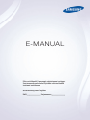 1
1
-
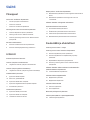 2
2
-
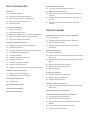 3
3
-
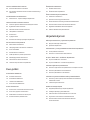 4
4
-
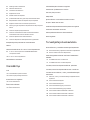 5
5
-
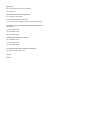 6
6
-
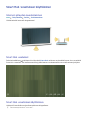 7
7
-
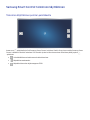 8
8
-
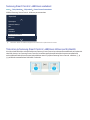 9
9
-
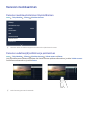 10
10
-
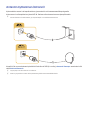 11
11
-
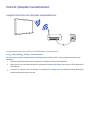 12
12
-
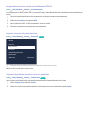 13
13
-
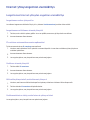 14
14
-
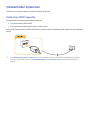 15
15
-
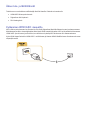 16
16
-
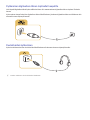 17
17
-
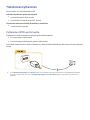 18
18
-
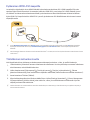 19
19
-
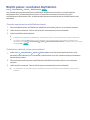 20
20
-
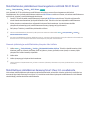 21
21
-
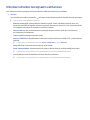 22
22
-
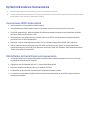 23
23
-
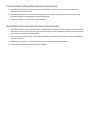 24
24
-
 25
25
-
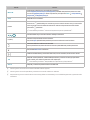 26
26
-
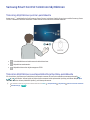 27
27
-
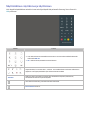 28
28
-
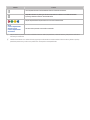 29
29
-
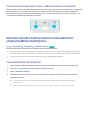 30
30
-
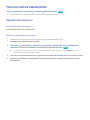 31
31
-
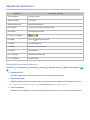 32
32
-
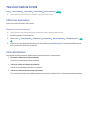 33
33
-
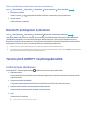 34
34
-
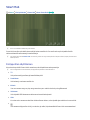 35
35
-
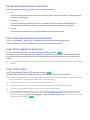 36
36
-
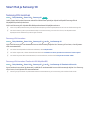 37
37
-
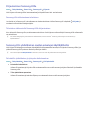 38
38
-
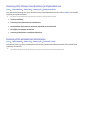 39
39
-
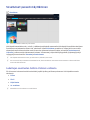 40
40
-
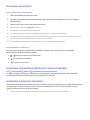 41
41
-
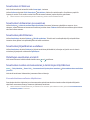 42
42
-
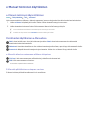 43
43
-
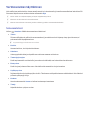 44
44
-
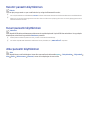 45
45
-
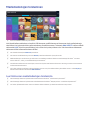 46
46
-
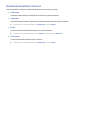 47
47
-
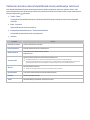 48
48
-
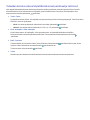 49
49
-
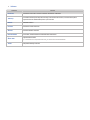 50
50
-
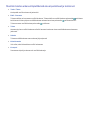 51
51
-
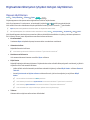 52
52
-
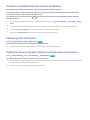 53
53
-
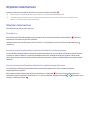 54
54
-
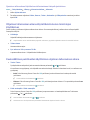 55
55
-
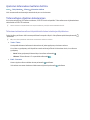 56
56
-
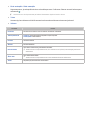 57
57
-
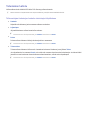 58
58
-
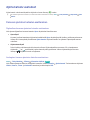 59
59
-
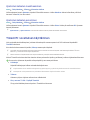 60
60
-
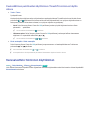 61
61
-
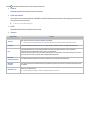 62
62
-
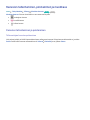 63
63
-
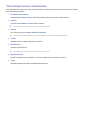 64
64
-
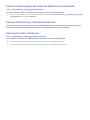 65
65
-
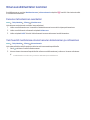 66
66
-
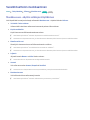 67
67
-
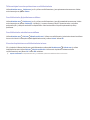 68
68
-
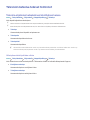 69
69
-
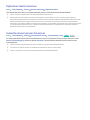 70
70
-
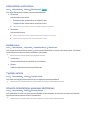 71
71
-
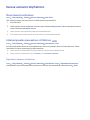 72
72
-
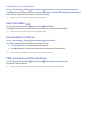 73
73
-
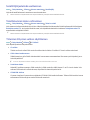 74
74
-
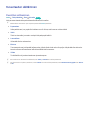 75
75
-
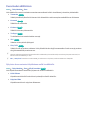 76
76
-
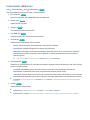 77
77
-
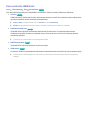 78
78
-
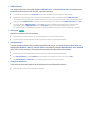 79
79
-
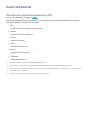 80
80
-
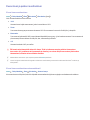 81
81
-
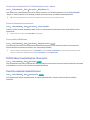 82
82
-
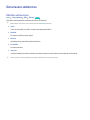 83
83
-
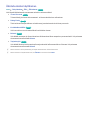 84
84
-
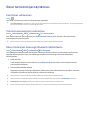 85
85
-
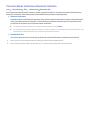 86
86
-
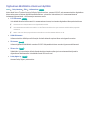 87
87
-
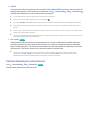 88
88
-
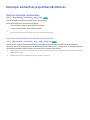 89
89
-
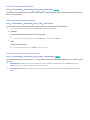 90
90
-
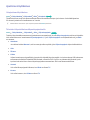 91
91
-
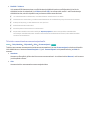 92
92
-
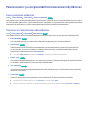 93
93
-
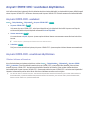 94
94
-
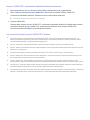 95
95
-
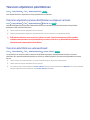 96
96
-
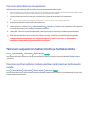 97
97
-
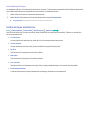 98
98
-
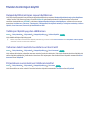 99
99
-
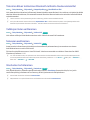 100
100
-
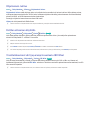 101
101
-
 102
102
-
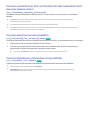 103
103
-
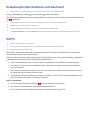 104
104
-
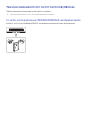 105
105
-
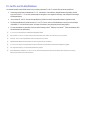 106
106
-
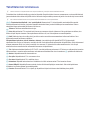 107
107
-
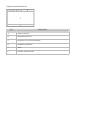 108
108
-
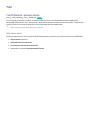 109
109
-
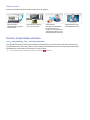 110
110
-
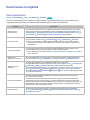 111
111
-
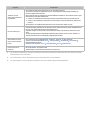 112
112
-
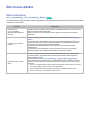 113
113
-
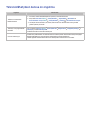 114
114
-
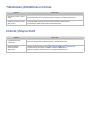 115
115
-
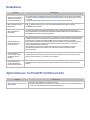 116
116
-
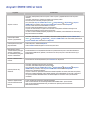 117
117
-
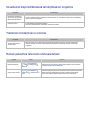 118
118
-
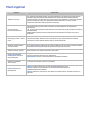 119
119
-
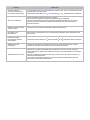 120
120
-
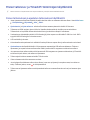 121
121
-
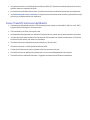 122
122
-
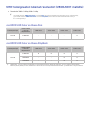 123
123
-
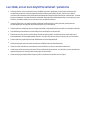 124
124
-
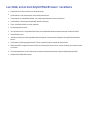 125
125
-
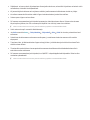 126
126
-
 127
127
-
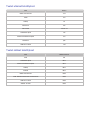 128
128
-
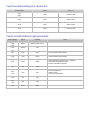 129
129
-
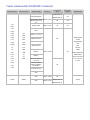 130
130
-
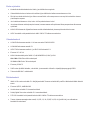 131
131
-
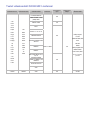 132
132
-
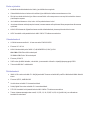 133
133
-
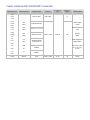 134
134
-
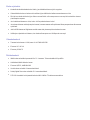 135
135
-
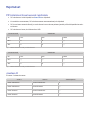 136
136
-
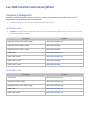 137
137
-
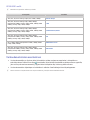 138
138
-
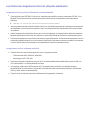 139
139
-
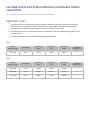 140
140
-
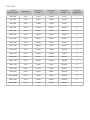 141
141
-
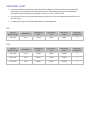 142
142
-
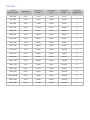 143
143
-
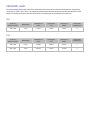 144
144
-
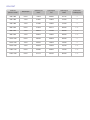 145
145
-
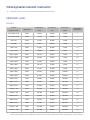 146
146
-
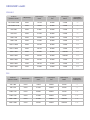 147
147
-
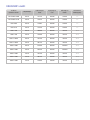 148
148
-
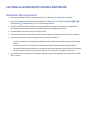 149
149
-
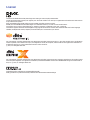 150
150
-
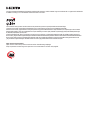 151
151
-
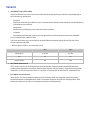 152
152
-
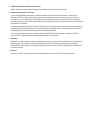 153
153
Samsung UE24LS001BU Kasutusjuhend
- Tüüp
- Kasutusjuhend
- See juhend sobib ka
Seotud paberid
-
Samsung UE40J6275SU Kasutusjuhend
-
Samsung UE55JU6875U Kasutusjuhend
-
Samsung UE48JS9005Q Omaniku manuaal
-
Samsung UA55JS9000K Kasutusjuhend
-
Samsung UE55HU8505Q Omaniku manuaal
-
Samsung UE48H6655ST Kasutusjuhend
-
Samsung UE60H7005SQ Omaniku manuaal
-
Samsung UE65H8005SQ Omaniku manuaal
-
Samsung SEK-2000 Omaniku manuaal